Obviamente, uno de los componentes de hardware más importantes dentro de su computadora es la unidad que contiene el sistema operativo. Si tiene Windows instalado en un disco duro lento, no importa cuán poderosos sean los otros componentes como la CPU y la memoria, el sistema se iniciará más lentamente, cargará los programas más lentamente y se retrasará bastante durante la multitarea.
Esta es una razón por la cual los discos duros de alto rendimiento y especialmente los SSD son tan populares en estos días. Es porque actualizar solo esa parte puede darle nueva vida a una computadora y hacer que se sienta mucho más ágil de usar. El rendimiento real del disco duro o SSD en Windows está determinado por varios factores, entonces, ¿cómo saber si su disco funciona bien, necesita ajustes o incluso está frenando el sistema? Afortunadamente, Internet está lleno de sitios web que le muestran cuán bien puede funcionar casi cada unidad de disco. Además, hay muchos programas disponibles que pueden hacer que su hardware realice una prueba de rendimiento para ver qué tan bien le está yendo. Hay muchas suites pagas como PCMark o Passmark que pueden probar todo el sistema, pero aquí enumeramos 10 herramientas gratuitas diseñadas específicamente para probar el rendimiento de los discos duros y SSD.
Todas las herramientas se probaron en Windows 10 de 64 bits y también son compatibles con Windows 7 y 8.
1. CrystalDiskMark
Esta es una herramienta de evaluación comparativa de almacenamiento muy popular porque es versátil y puede producir buenos resultados para casi todo, desde unidades USB, hasta tarjetas de memoria, discos RAM, unidades SSD y discos duros mecánicos. CrystalDiskMark también es muy fácil de operar, solo configure el tamaño de prueba entre 50MB y 4GB, la unidad de prueba y la cantidad de pases para ejecutar. Obviamente, más pases deberían producir resultados más precisos.
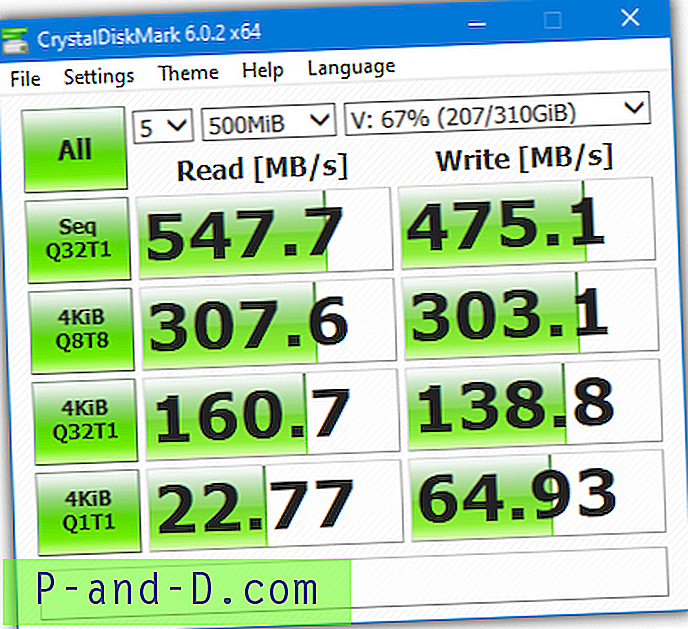
Luego haga clic en Todos para ejecutar una prueba completa o en cualquiera de los botones de colores individuales a continuación para ejecutar pruebas individuales. Una opción adicional útil para las unidades SSD es si llenar los datos de prueba al azar o con 0 o 1. Esto afectará los resultados en unidades con compresión de hardware, como las que tienen controladores Sandforce. Están disponibles versiones portátiles, de instalador y de piel personalizada.
Descargar CrystalDiskMark
2. ATTO Disk Benchmark
ATTO Disk Benchmark es una herramienta portátil popular utilizada por muchos sitios web de revisión de hardware y también es recomendada por fabricantes como Corsair para ejecutar pruebas de velocidad en unidades SSD. Todas las pruebas son secuenciales y se toman para operaciones de lectura y escritura utilizando tamaños de bloque de 512 bytes hasta 64 MB. También está disponible una longitud de archivo de prueba de entre 64 KB y 32 GB, ambos se pueden seleccionar en los menús desplegables.
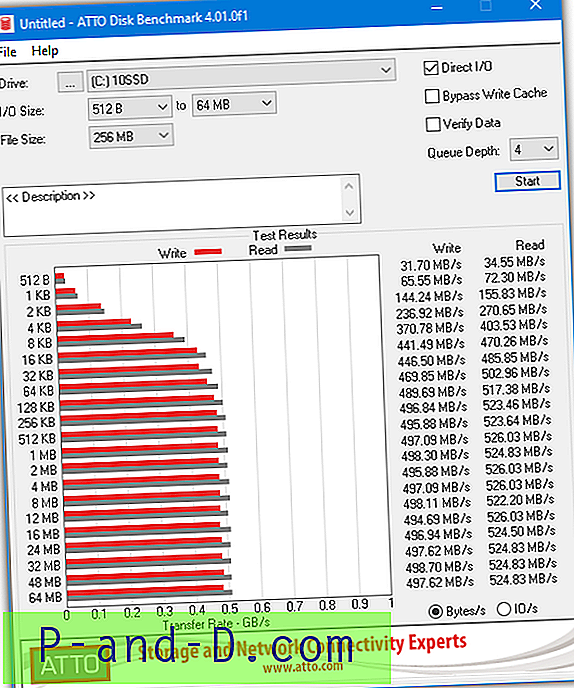
Dejar la E / S directa habilitada descartará resultados extraños debido al almacenamiento en caché del sistema. Un tamaño de E / S de más de un par de megabytes producirá prácticamente los mismos puntajes, por lo que probablemente no sea necesario para muchos usuarios. Los resultados se pueden guardar y volver a cargar en otro momento. Un vistazo a Internet probablemente encontrará a alguien más que haya publicado resultados ATTO para hardware similar al suyo.
Descargar ATTO Disk Benchmark (a través de Softpedia, el sitio oficial requiere completar un formulario)
3. AS SSD Benchmark
AS SSD se parece un poco a CrystalDiskMark y está diseñado principalmente para comparar unidades SSD. Es otra herramienta popular utilizada por los sitios de hardware, como los gráficos de referencia SSD de AnandTech (que también incluye ATTO) para mostrar sus resultados. El programa utiliza datos incompresibles, por lo que algunos SSD mostrarán puntuaciones mucho más bajas de lo habitual si comprimen sus datos.
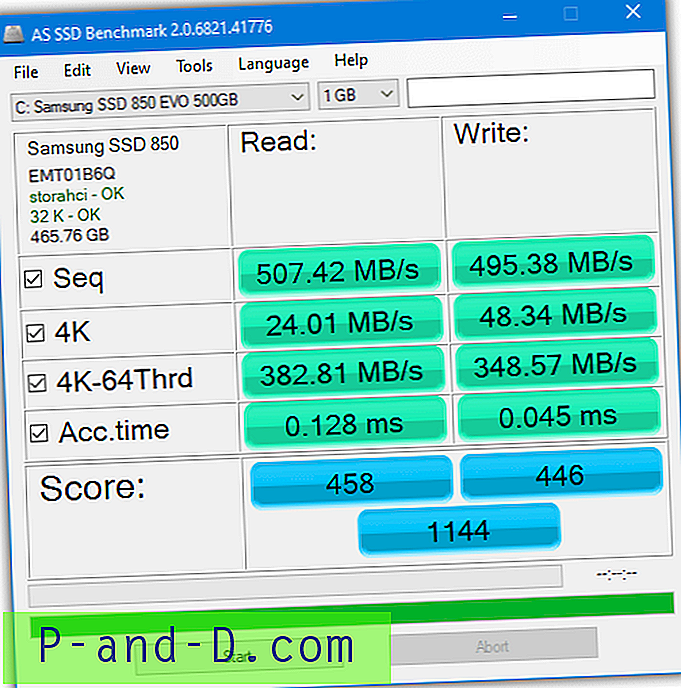
Se mostrarán las puntuaciones secuenciales y de lectura y escritura de 4KB junto con los tiempos de acceso y una puntuación general general final. Los resultados se pueden cambiar a IOPS si lo prefiere desde el menú Ver. Un par de puntos de referencia adicionales útiles están disponibles en el menú Herramientas, como un punto de referencia Copiar que simula copiar un ISO, un juego y un programa, y también un punto de referencia de compresión de lectura / escritura. AS SSD también es completamente portátil.
Descargar AS SSD Benchmark (el sitio web está en alemán, enlace de descarga en la parte inferior)
4. Utilidades de almacenamiento de Anvil
Para un punto de referencia SSD o disco duro y una utilidad de prueba que realmente pone a prueba las unidades, no son mucho más completas que las Utilidades de almacenamiento de Anvil. Si bien puede realizar una prueba completa de lectura y escritura utilizando operaciones secuenciales y aleatorias, muestra un conjunto completo de resultados que incluyen tiempo de respuesta, velocidad en MB / sy también IOPS (operaciones de entrada / salida por segundo).
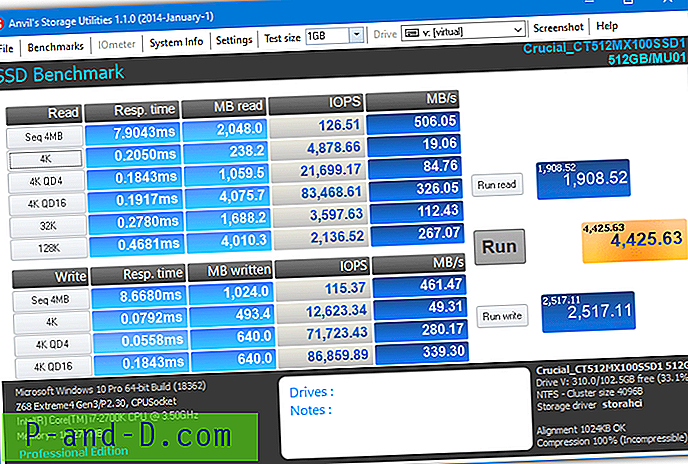
El puntaje combinado total de lectura / escritura se muestra en el cuadro amarillo. También se incluyen 3 pruebas IOPS adicionales, una función de prueba de resistencia y la capacidad en la configuración de alterar la cantidad de compresión que se utilizará en el archivo de prueba. Más funciones como una pestaña de información del sistema y un protector de pantalla completan una herramienta impresionante. Anvil's Storage Utilities ya no parece estar desarrollado y la última versión es de 2014.
Descargar Anvil's Storage Utilities
5. HD Tune
HD Tune es probablemente la utilidad de diagnóstico y evaluación comparativa de unidades de disco duro más conocida y probablemente estará en el kit de herramientas USB de todos los usuarios de tecnología. La versión gratuita 2.55 se está volviendo vieja, ya que no se ha actualizado desde 2008 y podría tener problemas menores con algunos de los últimos modelos de disco duro. Algunas funciones, como la comprobación de errores y la evaluación comparativa, deberían funcionar bien.
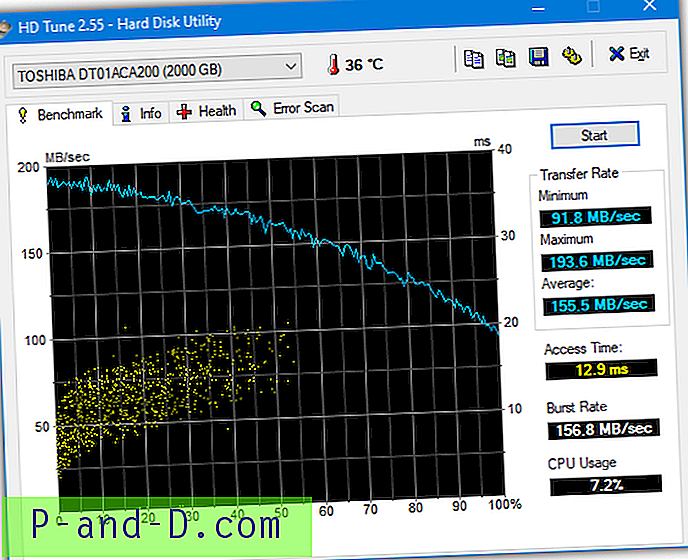
Después de una prueba, el gráfico de resultados de referencia mostrará la velocidad de lectura mínima, máxima y promedio junto con el tiempo de acceso promedio en milisegundos y la velocidad de ráfaga. El tamaño del bloque se puede cambiar en las opciones desde 512 bytes hasta 8 MB y un control deslizante puede moverse entre velocidades de prueba más rápidas, menos precisas o más lentas.
Descargar HD Tune
1 2Siguiente › Ver todo
![Kinemaster Pro Chroma Key completamente desbloqueado [2020]](http://p-and-d.com/img/other/823/kinemaster-pro-fully-unlocked-chroma-key.gif)



